手机游戏用电脑玩
- 网游
- 4天前
- 35
- 更新:2024-11-17 14:40:54
随着移动游戏的迅猛发展,越来越多的玩家希望在更大的屏幕上享受手机游戏的乐趣。将手机游戏移植到电脑上玩,不仅可以提升游戏体验,还能解决手机性能不足的问题。然而,这一过程并非没有挑战。本文将深入探讨手机游戏在电脑上运行的各种问题,并提供解决方案,帮助玩家顺利实现这一目标。
1. 模拟器的选择与安装
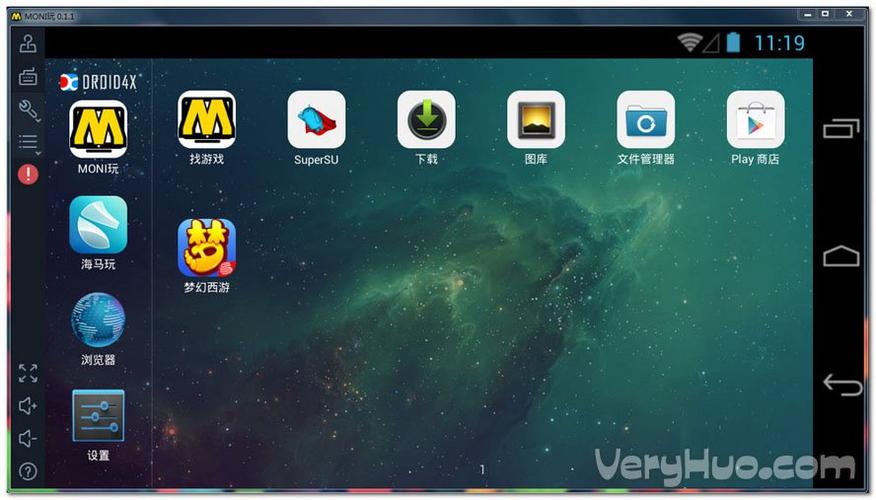
问题:如何选择合适的模拟器?
在将手机游戏移植到电脑上时,选择合适的模拟器是第一步。市面上有许多模拟器可供选择,如BlueStacks、NoxPlayer、LDPlayer等。每个模拟器都有其独特的优势和劣势。
解决方案: - BlueStacks: 适合初学者,界面友好,支持多任务处理。 - NoxPlayer: 提供更多的自定义选项,适合高级用户。 - LDPlayer: 专注于性能优化,适合配置较低的电脑。
问题:模拟器安装过程中可能遇到的问题
安装模拟器时,可能会遇到兼容性问题或安装失败的情况。
解决方案: - 检查系统要求: 确保电脑满足模拟器的最低系统要求。 - 更新驱动程序: 更新显卡驱动程序以确保兼容性。 - 关闭防病毒软件: 临时关闭防病毒软件,避免误报。
2. 游戏性能优化
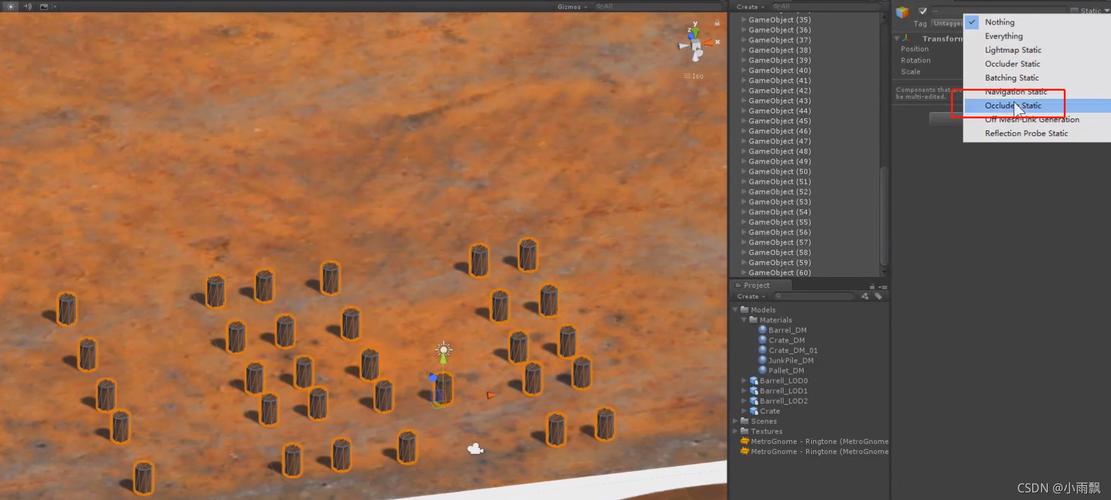
问题:游戏运行卡顿或延迟
即使选择了合适的模拟器,游戏在电脑上运行时仍可能出现卡顿或延迟。
解决方案: - 调整模拟器设置: 降低分辨率和帧率,关闭不必要的后台应用。 - 优化电脑性能: 清理硬盘空间,关闭不必要的系统服务。 - 使用游戏加速器: 一些模拟器自带游戏加速功能,可以显著提升性能。
问题:图形渲染问题
某些游戏在模拟器上可能出现图形渲染问题,如贴图错误或画面撕裂。
解决方案: - 更新显卡驱动: 确保显卡驱动是最新版本。 - 调整图形设置: 在模拟器中调整图形设置,尝试不同的渲染模式。 - 使用独立显卡: 如果电脑有独立显卡,确保模拟器使用独立显卡运行。
3. 键盘映射与操作优化
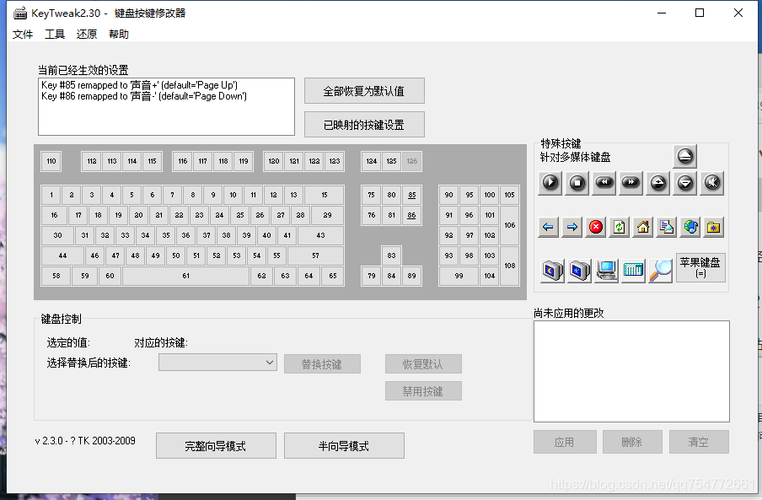
问题:键盘映射不准确
在模拟器上玩需要精确操作的游戏时,键盘映射不准确可能会影响游戏体验。
解决方案: - 自定义键盘映射: 大多数模拟器允许用户自定义键盘映射,根据游戏需求进行调整。 - 使用游戏手柄: 如果键盘操作不便,可以考虑使用游戏手柄。 - 调整灵敏度: 调整键盘或手柄的灵敏度,以适应游戏操作。
问题:操作延迟
在模拟器上操作时,可能会遇到操作延迟,影响游戏体验。
解决方案: - 优化网络连接: 确保网络连接稳定,减少延迟。 - 调整模拟器设置: 在模拟器设置中调整操作延迟选项。 - 使用有线连接: 如果使用手柄,建议使用有线连接以减少延迟。
4. 游戏兼容性与更新
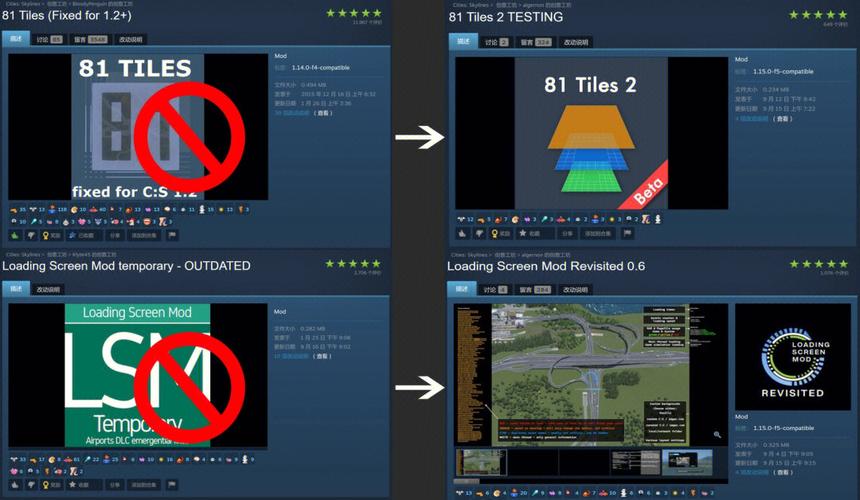
问题:游戏不兼容
某些手机游戏可能不完全兼容模拟器,导致无法正常运行。
解决方案: - 检查游戏兼容性: 在模拟器官方网站或社区论坛上查找游戏兼容性信息。 - 使用替代模拟器: 如果一个模拟器不兼容,尝试其他模拟器。 - 等待更新: 有时游戏开发者会发布更新,修复模拟器兼容性问题。
问题:游戏更新问题
在模拟器上玩的游戏可能无法自动更新,导致版本落后。
解决方案: - 手动更新游戏: 在模拟器中手动更新游戏,确保使用最新版本。 - 检查更新设置: 在模拟器设置中检查更新选项,确保自动更新功能开启。 - 使用官方渠道: 通过官方渠道下载游戏更新,避免第三方渠道带来的风险。
5. 安全与隐私问题
问题:模拟器的安全性
使用模拟器可能会引发安全与隐私问题,如数据泄露或恶意软件。
解决方案: - 选择官方模拟器: 避免使用来源不明的模拟器,选择官方或知名品牌的模拟器。 - 定期更新: 确保模拟器和游戏都是最新版本,修复已知的安全漏洞。 - 使用防病毒软件: 在电脑上安装并定期更新防病毒软件,保护系统安全。
问题:隐私保护
在模拟器上玩游戏时,可能会担心个人隐私泄露。
解决方案: - 阅读隐私政策: 在使用模拟器前,仔细阅读其隐私政策,了解数据收集和使用情况。 - 使用隐私保护工具: 安装隐私保护工具,监控和阻止不必要的隐私泄露。 - 定期清理数据: 定期清理模拟器中的缓存和数据,减少隐私泄露风险。
结语

将手机游戏移植到电脑上玩,虽然面临诸多挑战,但通过合理选择模拟器、优化游戏性能、调整操作设置以及关注安全与隐私问题,玩家可以获得更好的游戏体验。希望本文提供的解决方案能帮助玩家顺利实现这一目标,享受手机游戏在电脑上的乐趣。

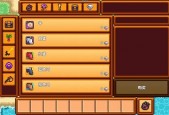



















发表评论